您想在 WordPress 中修复颠倒或翻转的图像吗?
当您从移动设备上传图像时,这些图像有时可能会在 WordPress 媒体库中出现翻转或倒置。当您从 iPhone 或其他 iOS 设备上传图像时,这似乎最常发生。
在本文中,我们将向您展示如何在 WordPress 中修复颠倒或翻转的图像。
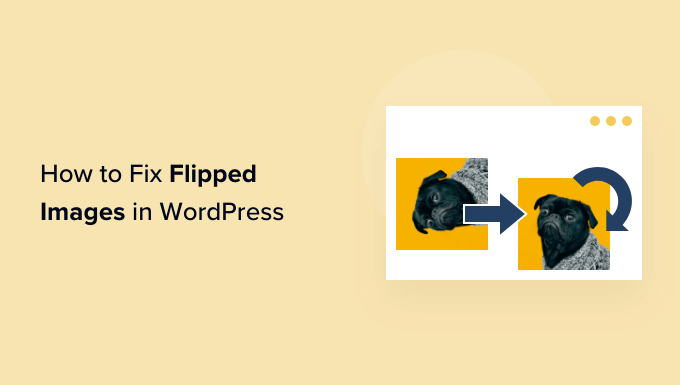
为什么 WordPress 显示颠倒或翻转的图像?
从 5.3 版开始,WordPress 已经查看了嵌入在每个图像中的元数据,然后根据该数据旋转图像。如果您安装了 WordPress 5.3 或更高版本,那么大多数时候 WordPress 应该会自动倒转或翻转图像。
有关 WordPress 如何使用元数据的更多详细信息,请参阅我们的指南,了解如何在 WordPress 中添加 EXIF 照片标签。
但是,一些 WordPress 用户仍然会在 WordPress 媒体库中看到翻转或颠倒的图像。
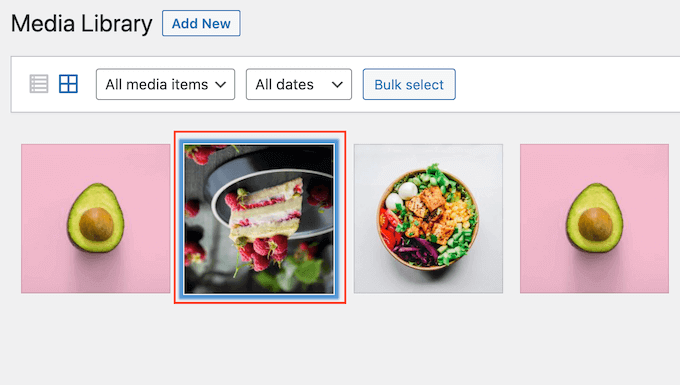
如果这发生在您的WordPress 博客上,那么您可以尝试一些修复。如果您更喜欢直接跳到特定方法,那么您可以使用下面的链接。
方法 1. 如何修复 WordPress 媒体库中倒置或翻转的图像
方法 2. 如何在 WordPress 中自动修复颠倒或翻转的图像
方法 1.如何修复 WordPress 媒体库中颠倒或翻转的图像
您可以在WordPress 网站的管理区域中进行基本的图像编辑,包括旋转图像或垂直翻转它们。这使您可以在 WordPress 中修复颠倒或翻转的图像,而无需安装任何额外的插件。
要旋转或翻转图像,只需单击左侧菜单中的媒体»库打开 WordPress 媒体库。
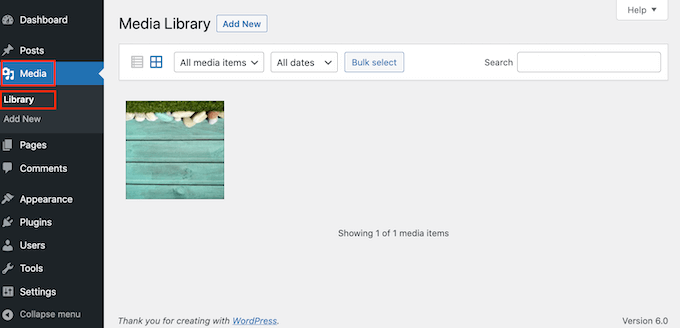
然后,您可以单击要旋转的倒置或翻转图像。
WordPress 现在将显示一些可用于编辑图像的基本设置,例如在 WordPress 中为图像添加标题属性或添加图像替代文本。
要旋转或翻转图像,只需单击“编辑图像”按钮。
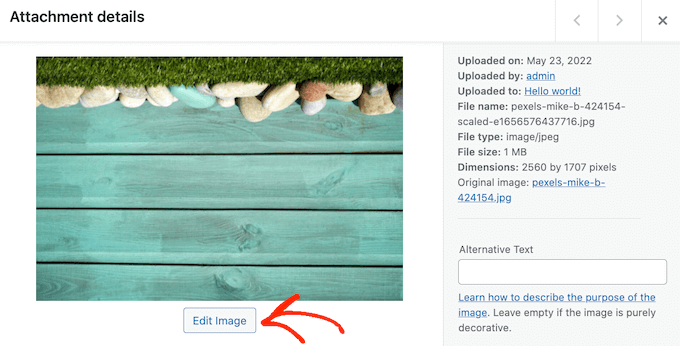
要顺时针旋转图像,只需单击“向右旋转”按钮。
要逆时针旋转图像,请继续并单击“向左旋转”按钮。
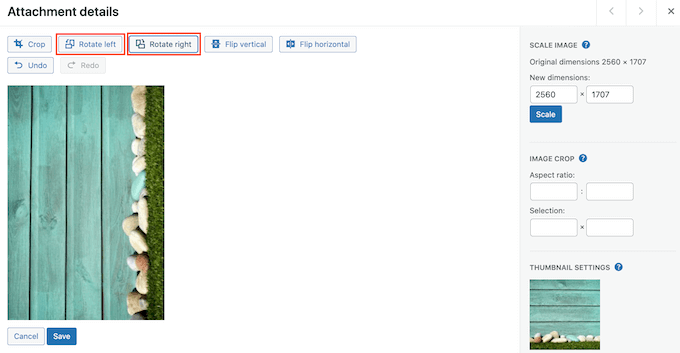
另一种选择是垂直翻转图像。
为此,只需单击“垂直翻转”按钮。
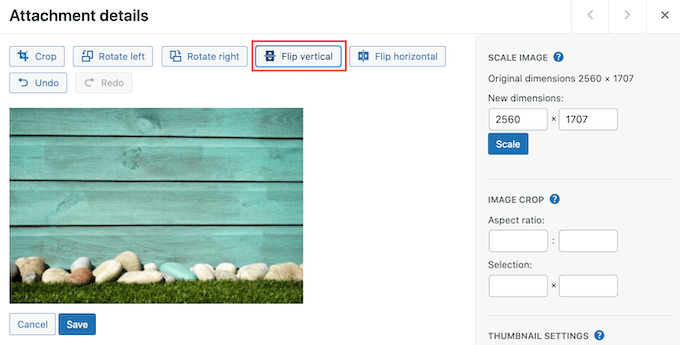
实时预览将自动更新,因此您可以随意调整设置,直到您对图像的外观感到满意为止。
完成后,单击图像底部的“保存”按钮以保存更改。
如果您在编辑图像时出错,则只需继续单击“撤消”按钮即可撤消每个更改,直到您对图像的外观感到满意为止。
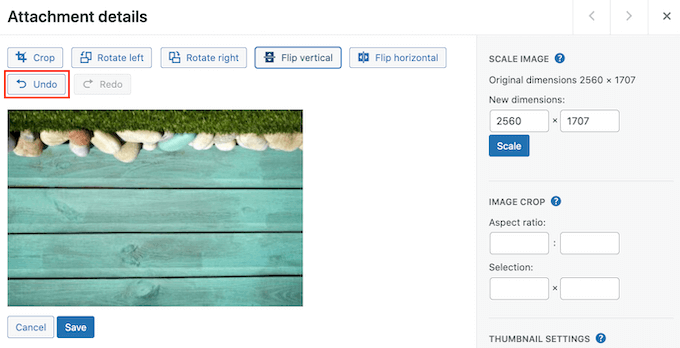
已经保存图片了吗?您可以通过选择该图像然后单击“编辑”按钮来恢复原始图像,就像我们上面描述的那样。
但是,这次单击“恢复原始图像”以展开此部分。最后,是时候单击“恢复图像”按钮了。
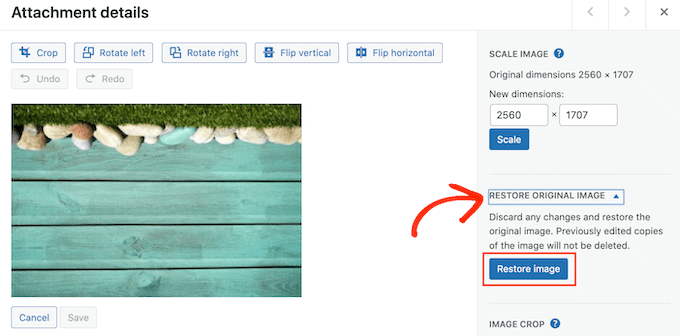
片刻之后,您将看到一条消息,表明图像已成功恢复。
您还可以使用 WordPress 媒体库的内置工具缩放和裁剪图像。要了解更多信息,请参阅我们关于如何在 WordPress 中进行基本图像编辑的分步指南。
方法 2.如何在WordPress中自动修复颠倒或翻转的图像
如果您收到大量翻转或倒置的图像,修复 WordPress 媒体库中的每个图像可能会变得很耗时。考虑到这一点,您可能希望使用Fixed Image Rotation插件自动旋转图像。
当您拍照时,智能手机通常会为该图像创建一个方向值。该插件查看方向值,然后在需要时旋转图像。这一切都是自动发生的,为您节省时间和精力。
想查看固定图像旋转使用的元数据吗?
许多软件编辑程序可让您检查图像的元数据。例如,您可以使用 Mac Preview 应用程序检查图像的方向信息。
只需在 Preview 中打开图像,然后选择Tools » Show Inspector。
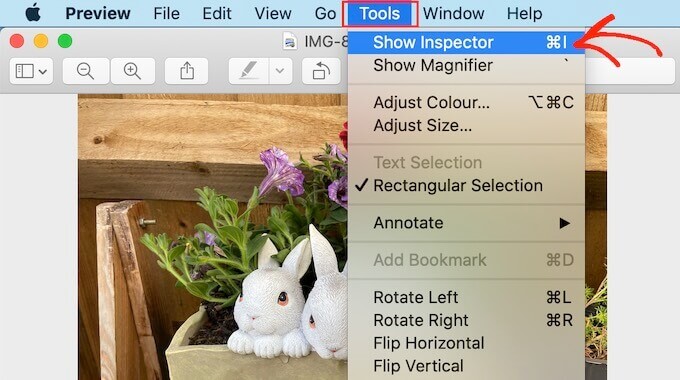
在出现的弹出窗口中,单击“常规”选项卡。
您现在可以看到此图像的方向值。这是固定图像旋转用于修复任何倒置或翻转图像的信息。
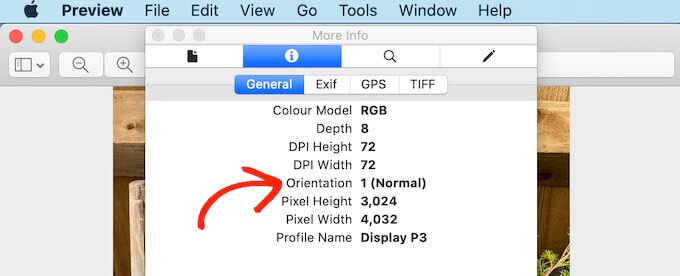
要在 WordPress 中修复这些图像,您需要做的第一件事是安装并激活Fixed Image Rotation插件。有关更多详细信息,请参阅我们关于如何安装 WordPress 插件的分步指南。
激活后,固定图像旋转插件会自动开始工作,您无需配置任何设置。
您现在可以从手机上传任何图像,WordPress 会在需要时自动翻转该图像。
我们希望本文能帮助您了解如何在 WordPress 中修复颠倒或翻转的图像。您可能还想了解如何在 WordPress 中创建自定义 Instagram 照片供稿,或者查看我们最常见的 WordPress 错误列表以及如何修复它们。